UG7.0QQ企鹅画法教程
- 格式:doc
- 大小:1.36 MB
- 文档页数:19

UGNX教程-QQ公仔造型设计-工程QQ公仔造型设计的具体流程,。
1、QQ公仔的身体的成型。
1)如下图建立QQ公仔身体主体的草图,尺寸如图中所示:2)草图建好后,利用回转命令进行旋转操作完成QQ公仔身体主体的造型设计(旋转角度和旋转轴的选择如下图所示)。
3)完成身体的局部倒角,倒角的大小是25。
造型如下图所示:2、QQ公仔造型嘴部的成型。
1)设置WCS动态坐标系,设置到如下图所示的位置。
2)利用椭圆命令绘制椭圆,椭圆的长半轴长是17短半轴长是6。
椭圆的草图如下:3)利用分割曲线功能将画好的椭圆等分成四等分。
如下图:3)进入草绘界面,草绘出QQ公仔造型嘴部的尺寸草图。
具体的点的尺寸如下图:4)利用样条线功能绘制样条曲线。
(样条线——通过点——确定——点构造器——依次选择点——附斜率)样条曲线如下图:QQ公仔造型设计的具体流程。
1、QQ公仔的身体的成型。
1)如下图建立QQ公仔身体主体的草图,尺寸如图中所示:2)草图建好后,利用回转命令进行旋转操作完成QQ公仔身体主体的造型设计(旋转角度和旋转轴的选择如下图所示)。
3)完成身体的局部倒角,倒角的大小是25。
造型如下图所示:2、QQ公仔造型嘴部的成型。
1)设置WCS动态坐标系,设置到如下图所示的位置。
2)利用椭圆命令绘制椭圆,椭圆的长半轴长是17短半轴长是6。
椭圆的草图如下:3)利用分割曲线功能将画好的椭圆等分成四等分。
如下图:3)进入草绘界面,草绘出QQ公仔造型嘴部的尺寸草图。
具体的点的尺寸如下图:4)利用样条线功能绘制样条曲线。
(样条线——通过点——确定——点构造器——依次选择点——附斜率)样条曲线如下图:5)利用镜像曲线功能,复制上一步绘制的样条曲线。
(镜像曲线——选择要镜像的曲线——选择镜像平面——完成镜像)如下图:6)隐藏主体,利用通过网格曲线功能,成型QQ公仔嘴部的造型。
操作步骤如下图:7)显示主体,利用修剪的片体功能将QQ公仔的主体和嘴部进行相互修剪,最终完成嘴部的建模。

竭诚为您提供优质文档/双击可除qq企鹅ppt模板篇一:proe兴趣教学之~qq企鹅设计项目20qq企鹅设计1、新建零件文件,文件名为Football。
2、以FRont面为草绘平面,创建旋转曲面(身体)。
3、倒圆角。
4、在Right面上绘制截面(直线)(草绘1)。
5、插入模型基准:图形1和图形2。
6、以步骤4绘制的直线为轨迹,创建扫描曲面(嘴巴),特征截面添加关系:sd5=evalgraph("2",trajpar*10)*2.2和sd4=evalgraph("1",trajpar*10)*2,其中sd5为椭圆的长半径,sd4为椭圆的短半径。
7、曲面合并,倒圆角。
扫描截面8、以Right面为草绘平面绘制截面(草绘2)。
9、以步骤8绘制的直线为轨迹,创建扫描曲面(手臂),特征截面添加关系:sd4=evalgraph("1",trajpar*10)*1.5,sd3=evalgraph("2",trajpar*10),其中sd3为椭圆的长半径,sd4为椭圆的短半径。
10、手臂扫描曲面镜像,然后合并曲面(两次,左右手臂各1次)。
扫描截面11、变半径倒圆角(左右两侧)。
12、创建基准面。
13、在dtm1上绘制截面(直线)(草绘3)。
14、插入模型基准:图形3和图形4。
14、创建基准面dtm2。
15、创建基准点pnt0。
16、创建基准面dtm3,并调整大小。
17、在dtm2上绘制截面(半个椭圆)(草绘4)。
18、在dtm1上绘制截面(草绘5)。
19、创建两基准点pnt1和pnt2(dtm3与两椭圆线的交点。
20、在dtm3上绘制截面(草绘6)。
21、分别对草绘4和草绘5截面进行镜像。
22、创建脚部边界曲面(第一方向4条边界,第二方向1条边界)。
篇二:proeqq企鹅教程第一部分:本实例开始前我们先来分析一下各个组合的特征新建文件单击工具栏上的按钮〉弹出新建对话框〉在名称栏中输入新文件名:qq〉单击按钮新建文件并进入图形窗口〉图形窗口中显示pRt-csys-deF坐标系和top、FRont、Right三个相互垂直的基准面建立旋转曲面单击工具栏上的按钮弹出旋转工具操控板〉单击操控板上的按钮,创建曲面〉单击操控板上的选项卡弹出{位置}上滑面板〉单击上滑面板上的按钮弹出{草绘}对话框〉对话框中的{平面}收集器处于激活状态选择FRont 平面为绘图平面〉表示视图方向的黄色箭头指向屏幕内侧〉保持{草绘}对话框中其他默认选项〉单击对话框的按钮进入草绘器并弹出参照对话框〉单击关闭{参照}对话框〉绘制如图所示的剖面图绘制剖面〉单击工具栏上的按钮,完成绘制剖面〉操控板上收集器自动适用内部cl为旋转轴,并旋转360度〉单击工具栏上的按钮〉弹出视图列表〉在试图列表中选择{缺省方向}〉返回默认的3d视图〉单击操控板上的按钮,旋转建立曲面,如图所示图创建曲面倒圆角〉单击工具栏上的按钮〉弹出倒圆角工具操控面板〉选择如图所示的边〉在操控板上或图形窗口中输入倒圆角半径:10图选择倒圆角的边〉单击操控板上的按钮,建立倒圆角,如图所示。

重庆工业职业技术学院毕业设计题目QQ企鹅烟灰缸三维设计专业数控技术班级学生学号指导教师二〇一三年三月一日摘要CAD/CAM是计算机辅助设计/计算机辅助制造的简称。
CAD/CAM软件很多,如MasterCAM, Pro/Engineer, UG等。
Unigraphics(简称UG)软件是美国EDS公司著名的3D产品开发软件,利用UG软件可以更好地提高设计质量与设计效率,由于其强大的功能,已逐渐成为当今世界最为流行的CAD/CAE/CAM软件之一。
本文的题目是QQ企鹅烟灰缸三维造型个性化设计。
本毕业设计主要内容包括QQ 企鹅烟灰缸图片的外形分析,内外部结构分析,UG三维图形仿造绘制过程,详细叙述了运用UG软件实现QQ企鹅烟灰缸三维模型个性化设计的方法。
在UG软件的CAD建模中,通过拉伸实体、布尔运算、实体抽壳和实体倒圆角等功能绘制出QQ 企鹅烟灰缸的三维模型。
关键词:UG、QQ企鹅烟灰缸、三维造型目录摘要 (I)第一章 (1)1.1引言 (1)1.2选题背景与意义 (2)1.3 研究现状 (3)1.4本文的结构.............................................................................................. 错误!未定义书签。
第二章 .. (4)2.1CAD/CAM技术的发展 (4)2.2常见C A D/C A M软件 (5)2.3UG的介绍 (5)第三章 (9)3.1实体模型效果图 (9)3.2QQ企鹅烟灰缸三维设计步骤 (10)3.2.1 QQ企鹅烟灰缸的整体设计图 (10)3.2.2 设计两个壳体及前面那个盖子 (19)3.2.3 电机简化构造设计与安装位置的确定 (29)3.2.4 风扇简化设计 (31)3.2.5 烟雾过滤器的简化设计 (34)3.2.6 电池盒子的设计 (35)3.2.7 烟灰缸的设计 (37)3.2.8 电池盒与电池盒盖子的细化设计 (40)3.2.9 内部细化设计 (44)第四章 (49)结论 (49)参考文献 (50)致谢 (51)第一章绪论1.1 引言CAD/CAM是计算机辅助设计/计算机辅助制造(Computer Aided Design/ Computer Aided Manufacturing)的简称。
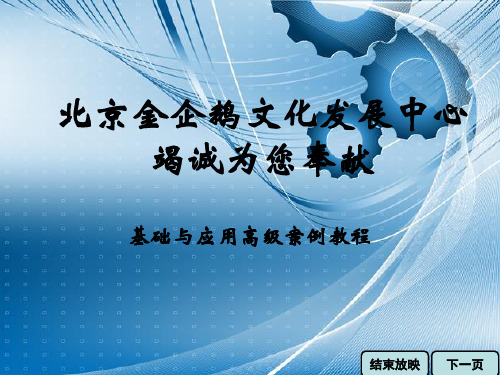

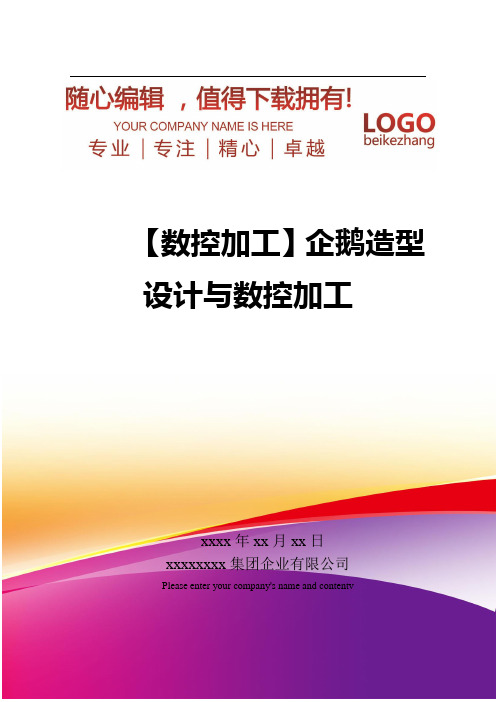
【数控加工】企鹅造型设计与数控加工xxxx年xx月xx日xxxxxxxx集团企业有限公司Please enter your company's name and contentv密级:学号:111202020021本科生毕业论文(设计)QQ企鹅造型设计与数控加工学院:__________________________专业:__________________________班级:__________________________学生姓名:__________________________指导老师:__________________________ 完成日期:__________________________摘要在计算机逐步发展的时代,UG造型设计已经越来越多的被应用到诸多领域。
尤其是在数控加工方面显得尤为突出。
随着社会经济的发展,人们对产品外观造型越来越看重。
人们更是期待看到一些形状复杂,样子精美的产品。
如果将UG与数控机床的联合起来,它就刚好能够完成对这些类产品的设计和数控加工。
目前。
玩具制造业正蓬勃发展,而此次毕业论文将要设计的更是一个非常漂亮和精致的QQ企鹅挂件,相信会非常迎合社会潮流。
本次毕业设计,介绍了QQ企鹅产品从毛坯到成品的大致过程。
通过对零件图的分析,选择毛坯材料和相关加工设备,确定定位基准和装夹方案,分析了刀具的选择原则、切削用量的选择原则和加工工艺方案。
然后编制了工序卡片、工艺卡片和刀具卡片。
在设计中先运用UGNX6.0绘图软件绘制出QQ企鹅,然后运用后置处理功能自动生成数控程序,然后设置数控仿真的相关参数,并模拟QQ企鹅的虚拟加工过程。
最后用数控机床做出QQ企鹅。
关键词:造型设计;数控加工;加工工艺;数控程序AbstractIn the progressive development of computer age, and UG design is increasingly being applied to many other areas. Especially in the CNC machining is particularly prominent. Along with the socio-economic development, people on product appearance and value. People are looking forward to seeing some complex shapes, attractive products. If UG join forces with CNC machines, it will just be able to complete the design and CNC machining of these products. At present. Toy industry is booming, and the graduation thesis will be designing is a very beautiful and refined the QQ Penguin pendants, I believe it will cater to social trends.The graduation design, introducing the QQ Penguin from rough to finished products. By analyzing the parts diagram, select blank materials and related processing equipment to determine positioning and clamping, analyzes the tool selection principles, selection cutting and machining process. Cards, cards and then developed a process tool card. Design drawing UGNX6.0 drawing software QQ Penguin first and then applying postprocessing features automatic generation of NC programs, and then set the parameters of NC simulation, QQ Penguin and simulation of virtual machining process. Finally, numerically controlled machine tools used to make QQ Penguin.Key words: shape design;NC machining;The processing technology;NC program.目录摘要 (I)ABSTRACT (II)第一章论绪 (1)1.1UG的发展 (1)1.2数控的发展 (1)1.3玩具市场 (1)第二章UG软件的功能简介 (2)2.1UG含义 (2)2.2UG/M ODELING模块 (2)2.2.1 UG实体建模 (2)2.2.2 UG特征建模 (2)2.2.3 UG自由曲面建模 (2)2.3UG/M ANUFACTURING模块 (2)2.3.1 UG加工基础 (2)2.3.2后处理及加工后置处理 (2)2.3.3 UG型芯、型腔铣削 (3)2.3.4 UG平面铣削 (3)2.3.5 UG切削仿真 (3)2.4UG其它模块 (3)第三章基于UG的三维造型设计 (4)3.1QQ企鹅零件结构形状 (4)3.2三维实体造型 (5)3.2.1新建文件名 (5)3.2.2 绘制QQ企鹅步骤 (5)第四章基于UG的数控模拟加工 (18)4.1CAM编程的一般步骤 (18)4.2装夹方案分析 (18)4.3加工工艺方案分析 (19)4.4刀具的选择 (19)4.5切削用量的确定原则 (20)4.6建立几何毛坯和加工坐标系 (21)4.7创建刀具和几何体父节点组 (22)4.8创建刀具轨迹 (22)4.9后处理 (26)4.10部分NC程序的输出 (27)总结 (29)参考文献 (30)致谢 (31)第一章论绪1.1 UG的发展UG是Unigraphics的缩写,它是计算机辅助设计与计算机辅助制造系统,它的功能很强大,可以轻松构造各种复杂实体及三维造型。
安徽机电职业技术学院数控工程系计辅专业毕业设计——QQ公仔造型设计及快速成型设计者:班级:计辅3071指导老师:目录一.前言 (3)1.毕业设计目的 (3)2.设计的项目和内容 (3)二.QQ公仔造型设计的具体流程 (4)1.QQ公仔的身体的成 (4)2.QQ公仔造型嘴部的成型 (6)3.QQ公仔翅膀的造型建立 (10)4.QQ公仔造型眼睛的建立 (20)5.QQ公仔脚部的建立 (29)6.QQ公仔造型颈部装饰的建模 (34)7.QQ公仔肚皮的创建 (44)8.对QQ公仔进行着色 (45)三.QQ公仔造型的快速成型 (46)1.在UG中的格式转 (46)2.导入快速成型软件 (46)3.切片处理和成型打印 (47)四.结束语 (49)一、前言1、毕业设计目的毕业设计是学生完成本专业教学计划的最后一个极为重要的实践性教学环节,是使学生综合运用所学过的基本理论、基本知识与基本技能去解决专业范围内的工程技术问题而进行的一次基本训练。
这对学生即将从事的相关技术工作和未来事业的开拓都具有一定意义。
其主要目的:1) 培养学生综合分析和解决本专业的一般工程技术问题的独立工作能力,拓宽和深化学生的知识。
2) 培养学生树立正确的设计思想,设计构思和创新思维,掌握工程设计的一般程序规范和方法。
3) 培养学生树立正确的设计思想和使用技术资料、国家标准等手册、图册工具书进行设计计算,数据处理,编写技术文件等方面的工作能力。
4)培养学生进行调查研究,面向实际,面向生产,向工人和技术人员学习的基本工作态度,工作作风和工作方法。
2、设计的项目和内容自从电脑在中国普及后,有关电脑的新鲜事物层出不穷。
就拿80、90后的人来说对于电脑可谓无人不知道无人不晓,特别是马化腾开发的QQ软件更是这些人群中相当的流行。
就是从电脑上衍生出来的各种卡通造型也特别受到新新人类的追捧,而QQ公仔造型作为诸多流行卡通造型中备受瞩目的一个也特别收到制造行业的关注。
企鹅的画法1.点击【文件】【新建】建立文档如下:2.按D键将前景色设为黑色,背景色设为白色,点击工具箱中的【椭圆选框工具】,在图层一中画合适的椭圆选框,作为企鹅的头。
按Alt+Delete键填充前景色。
3.按Ctrl+D键取消选区。
双击图层面板中的“图层一”改为“头”。
4.创建新图层命名为“背”,在新图层上用椭圆选框工具画一个大椭圆,按Alt+Delete键填充黑色。
5.继续创建新图层命名为“肚皮”。
点击【选择】菜单中的【变换选区】,将“背”图层中的选区缩小后,按Enter键确定,再按Ctrl+Delete键填充背景色白色。
6.按Ctrl+D键取消选区。
按Ctrl+E键将“肚皮”图层和“背”图层合并。
按Ctrl+T键将图像调到合适大小,按Enter键确定。
7.新建图层命名为“眼睛”,分别用【椭圆选框工具】画一较大选区填充白色作为眼眶,在眼眶内部画一小选区填充黑色作为眼仁。
8.选中“眼睛”图层,点击【图层】【复制图层】,得到新图层“眼睛副本”。
选择移动工具将“眼睛副本”的眼睛移动到合适位置。
9.新建图层命名为“翅膀”,用【椭圆选框工具】画一椭圆选区,按Alt+Delete键填充黑色。
按Ctrl+T键旋转30度,按Enter键确认。
用【移动工具】移动到合适位置。
10.选中“翅膀”图层,点击【图层】【复制图层】,得到“翅膀副本”图层。
选中“翅膀副本”图层,点击【编辑】【变换】【水平翻转】,用【移动工具】将其移动到企鹅右侧。
11.新建图层命名为“嘴”,用【椭圆选框工具】画一椭圆选区。
将前景色设置为RGB(240,187,59),按Alt+Delete键填充。
用【移动工具】移动到合适位置。
12.新建图层命名为“脚”,用【椭圆选框工具】画一椭圆选区,接着单击【椭圆选框工具】属性栏上的【从选区减去】按钮,然后在原来的选区中减去一个小选区,按Alt+Delete 键填充。
用【移动工具】移动到合适位置。
13.选中“脚”图层,点击【图层】【复制图层】,得到“脚副本”图层。
企鹅画法的教程
(1)调用【新建】功能,建立一个文件,命名QQpenguin
(2)调用【草图】功能,在Y-Z平面内建立如图001的草图。
图 001
(3)调用【回转】功能,选择第(2)步绘制的圆弧作为旋转曲线,选择旋转轴为Z轴,旋转成实体。
(4)调用【草图】功能,在Y-Z平面内建立一个大半径为17.5,小半
径为619,小半径为6
中心为(0,0,52)的椭圆,完成草图。
如图002所示。
图 002
(5)调用【点】功能,建立坐标为(30,0,52)(32,0,54)注意是绝对坐标两个点。
(6)调用【草图】功能,在X-Z平面内建立草图,调用【艺术样条】功能,选择椭圆的象限点和第(5)步的一个点建立如图003的草图。
图 003
(7)调用【编辑-曲线-全部-分割曲线】功能,分别从点处分割两条曲线。
如图004所示
图004
(8)调用【基准平面】功能,建立距离X-Y平面52mm和54mm的两个基准平面,如图005所示。
(9)调用【草图】功能,在距离54的平面内建立草图,调用【艺术样
条】功能,选择椭圆的象限点和第(5)步的点(32,0,54)建
立如图007的曲线,再按照第6步分割曲线。
完成草图。
(10)调用【草图】功能,在距离52的平面内建立草图,调用【艺术样
条】功能,选择椭圆的象限点和第(5)步的点(30,0,52)建
立如图008的曲线,再按照第7步分割曲线。
完成草图。
图 005 图 006
图 007 图 008
(11)调用【通过曲线网格】功能,选择第4步建立的小椭圆和点(32,0,54)建立嘴巴的上半部。
按照上面步骤建立嘴巴下半部,如图009
所示
图 009
(12) 调用【草图】功能,在Y-Z 平面内建立草图,调用【艺术样条】
功能,建立如图010曲线,完成草图。
图 010
(13)调用【基准平面】功能,(选择点和方向)点为第12步曲线的终点,
方向为Y轴,建立一个基准平面,图011所示。
图 011
(14)调用【草图】功能,择第10步的基准平面建立草图。
调用(插入-
曲线-椭圆)功能,建立一个大圆半径为8.5,小圆半径为7,中心为
曲线终点的椭圆。
如图012所示。
图 012
(15)调用【引用几何体】功能,选择对象为第11步建立的椭圆,选择路径为第10步建立的曲线。
如图013所示。
图 013
(16)调用【艺术样条】功能,选择第14步建立椭圆的象限点,第15步建立椭圆的象限点和第12步建立的曲线的端点建立曲线,按照第7
步操作将其分割。
重复上面的步骤建立另外的曲线。
如图014.
图 014
(17)调用【通过曲线网格】功能,选择曲线为第14步建立的椭圆,第15步建立的椭圆和第12步建立的曲线终点。
交叉曲线为第16步建立
的4条曲线。
如图015所示。
图 015
(18)调用【镜像体】功能,选择体为第14步建立的手,镜像平面为X-Z 平面,如图016所示。
图 016
(19)调用【草图】功能,在X-Y平面内建立草图,通过点【0,15,0】处建立如图直线。
调用【艺术样条】功能,建立曲线,如图017.
图 017
(20)调用【回转】功能,选择第19步绘制的圆弧作为旋转曲线,选择第19步建立的直线作为旋转轴,建立实体腿,如图018.
图 018
(21)调用【基准平面】功能,选择按照某一距离建立,选择平面参考为X-Y平面,距离为-4,建立一个基准平面。
(22)调用【修剪体】功能,修剪第20步建立的腿,如图019所示。
图 019
(23)调用【草图】功能,选择第21步建立的基准平面建立草图,调用
【艺术样条】功能,建立曲线,调用【圆角】功能,修整两根
曲线。
如图020所示。
图 020
(24)调用【格式-wcs-动态】功能,移动坐标轴。
如图021所示。
使其Y 轴与第19步建立的直线方向相同。
图 021
(25)调用【草图】功能,以移动后的X-Y平面作为基准平面建立草图。
调用【艺术样条】功能,建立如图022所示的曲线。
图 022
(24) 调用【草图】功能,以移动后的Y-Z平面作为基准平面建立草图。
调用
【艺术样条】功能,建立如图023所示的曲线.
图 023
(25)调用【扫掠】功能,选择曲线为第22步建立的曲线作为选择曲线,选择第23步建立的曲线作为引导线。
得到片体如图024所示。
图 024
(26)调用【修剪体】功能,选择腿为要修剪的体,道具为第24步建立的曲面。
如图025所示。
图 025
(27)调用【边倒圆】功能,选择脚趾处轮廓曲线到边圆,到边圆半径为2mm,调用【边倒圆】功能,选择脚掌处轮廓曲线到边圆,到
边圆半径为1.5mm,得到如图026所示图片。
图 026
(28)将坐标轴调整回来原来的位置。
(29)以坐标轴的X-Z面为基准镜像脚部。
(30)以坐标轴的X-Z面建立草图,调用样条曲线建立如图027的围巾的轮廓曲线,以Z轴为中心镜像曲线。
图 027
(31)以坐标轴的Y-Z面建立草图,调用样条曲线建立如图028的围巾的轮廓曲线.
图 028
(32)以头部和身体相交的圆作为基准建立基准平面,
(33)以31步的基准平面建立草图,调用【投影曲线】功能,投影出头部和身体相交的圆。
(34)调用【扫掠】功能,选择第29步和30步建立的4条曲线作为截面,选择第32步得到的圆作为引导线建立围巾,如图029
图 029
以坐标轴的Y-Z面建立草图,调用样条曲线建立如图028的围巾
的轮廓曲线. 调用【抽取曲线】功能,抽出头部和身体相交的
圆
(35)以Y-Z平面作为基准面建立草图,建立眼睛。
建立一个椭圆,然后调整大半径和小径的大小,然后调整角度和中心的位置。
调用【配
置文件】功能,选择圆弧,建立眼眉的弧线。
再建立一个小的椭
圆,调整位置和大小半径的值,作为眼珠的黑影。
再镜像曲线。
在
点(0 ,0,20)处建立一个半径为17.5的圆。
如图030所示。
图 030
(36)调用【分割面】功能,选择要分割的面为头部和身体的面,分割对象为第35步建立的曲线,投影方向为X轴的正方向。
得到如图031
图形。
图 031
(37)在头顶部建立一个平行于X-Y平面的基准平面,以这个基准平面建立草图,作一个过Z轴,且平行于X轴的线段,
(38)作一个基准平面与36步的基准平面夹角20度,且以上一步建立的线段作为旋转轴的平面。
(39)调用【截面曲线】功能,剖切对象为头部,剖切平面为37步建立的平面。
(40)以37步建立的平面作为基准建立草图,以38步的倒的圆的圆心作一个半径为30mm的圆。
完成草图,拉伸1mm。
(41)在39步建立的圆柱面上选择38步建立的圆向外偏置3mm的一个圆,拉伸这个圆,拉伸高度为10mm。
调用【拔模】功能,矢量向上,
固定的面为底面。
在头顶部建立一个平行于X-Y平面的基准平面,以这个基准平面为
基准建立一个与它成20度的平面,后用这个平面修建体(企鹅的头
部)。
后用企鹅头部修剪出来的圆平面画半径为50的圆,完成草图
拉伸R50的圆1mm。
拉伸企鹅头部修剪出来的圆并拔模!
(42)选择帽子的两个部分求和,选择图示的边倒圆4mm,选择帽子最大轮廓处的上下边倒圆0.5mm。
得到帽子如图032所示。
图 032
(43)将所有实体求和。
(44)调用【编辑对象显示】功能,更改各个面得颜色,得到图形如034
所示。
(45)选择(格式-移动至图层-类型过滤器-实体),全选所有实体,将其移动至10号图层,并选择10号图层可见,其他图层不可见。
完成
后图像如图034所示。
图034。